钉钉会议摄像头怎么横过来 钉钉视频会议横放自己是竖着如何调整
更新时间:2022-12-07 14:50:44作者:qiaoyun
许多人在使用钉钉进行视频会议的时候,经常会遇到一些疑问,比如近日有用户反映说在进行钉钉视频会议的时候,发现手机横放自己是竖着的,那么要怎么将摄像头横过来呢?针对此问题,本文给大家介绍一下钉钉视频会议横放自己是竖着的调整横过来的详细方法。
具体步骤如下:
1、进入钉钉首页,点击左上角的【头像】。
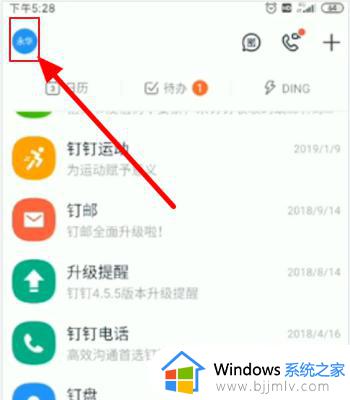
2、在弹出的个人中心页面,点击【设置】。
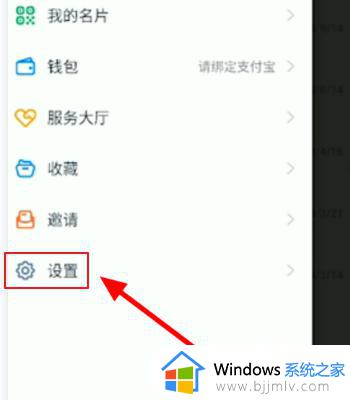
3、进入设置页面,点击【通用】。
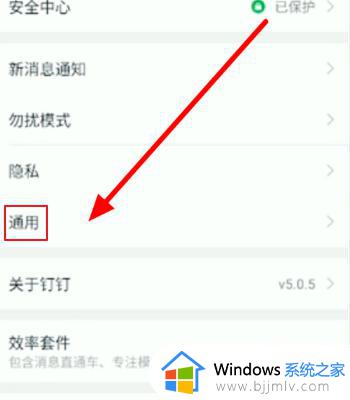
4、进入通用页面,点击打开开启横屏模式右侧的【开关】即可。
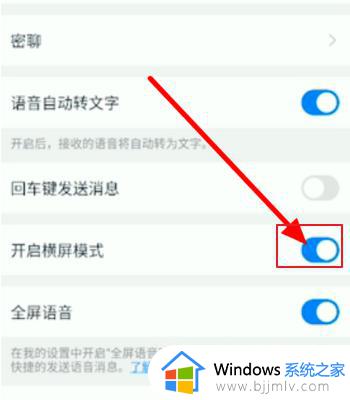
上述给大家讲解的就是钉钉会议摄像头怎么横过来的详细内容,如果你有需要的话,就可以按照上面的方法啦进行操作吧。
钉钉会议摄像头怎么横过来 钉钉视频会议横放自己是竖着如何调整相关教程
- 钉钉会议怎么横屏 手机钉钉视频会议摄像头怎么横屏
- 手机钉钉视频会议怎么横屏 钉钉会议怎么横屏开摄像头
- 钉钉视频会议怎么把镜头横过来 钉钉视频会议摄像头横屏效果如何实现
- 钉钉视频会议怎么调成横屏 钉钉视频会议如何横屏
- 钉钉会议摄像头怎么转换 钉钉视频会议怎么切换摄像头
- 钉钉视频会议怎么关闭摄像头 如何关闭钉钉视频会议的摄像头
- 电脑钉钉视频会议摄像头黑屏如何解决 为什么钉钉视频会议摄像头黑屏
- 钉钉视频会议摄像头打不开什么原因 钉钉视频会议开不了摄像头如何解决
- 如何回放钉钉视频会议 钉钉会议视频怎么看回放
- 钉钉视频会议怎么看回放 如何查看钉钉视频会议回放
- 惠普新电脑只有c盘没有d盘怎么办 惠普电脑只有一个C盘,如何分D盘
- 惠普电脑无法启动windows怎么办?惠普电脑无法启动系统如何 处理
- host在哪个文件夹里面 电脑hosts文件夹位置介绍
- word目录怎么生成 word目录自动生成步骤
- 惠普键盘win键怎么解锁 惠普键盘win键锁了按什么解锁
- 火绒驱动版本不匹配重启没用怎么办 火绒驱动版本不匹配重启依旧不匹配如何处理
热门推荐
电脑教程推荐
win10系统推荐